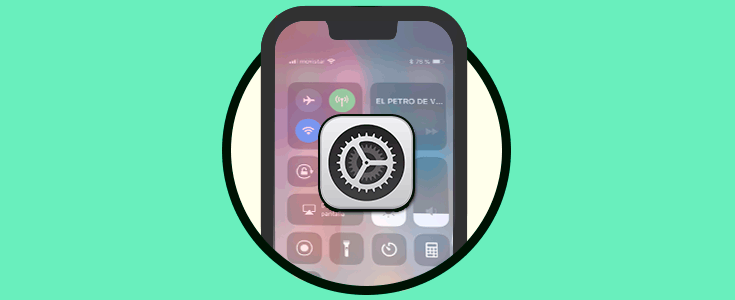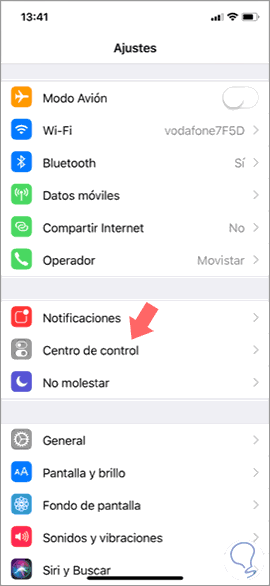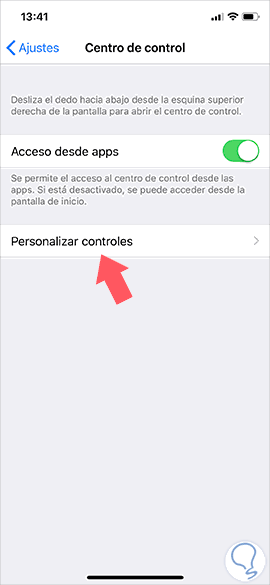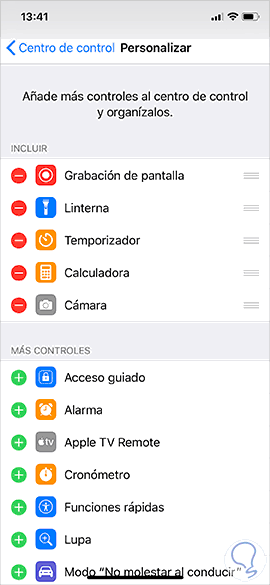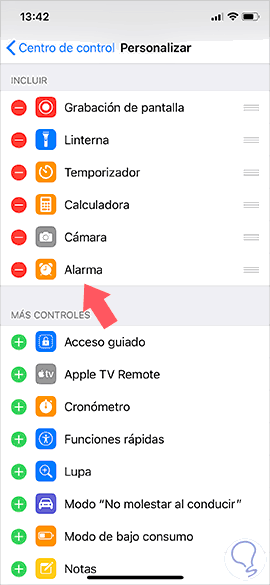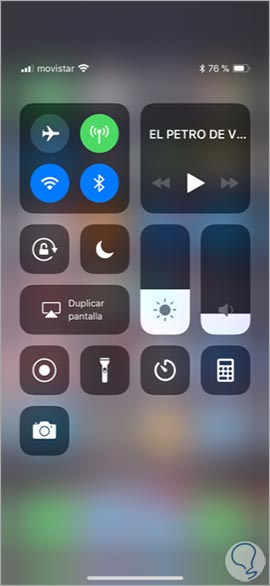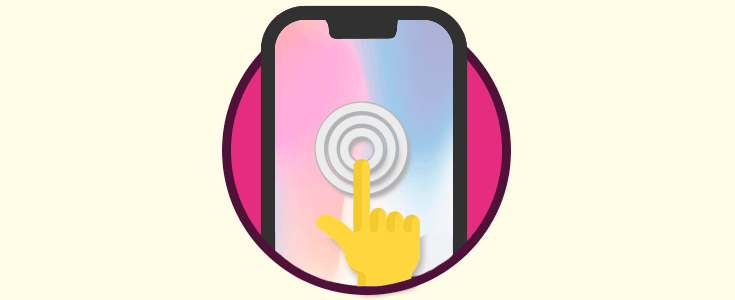Si tenemos un iPhone, nos habremos dado cuenta de que el Centro de Control es realmente útil para acceder de manera directa a diferentes configuraciones. Además una de las buenas noticias es que el Centro de Control se puede personalizar de modo que podremos seleccionar que aplicaciones o funciones son las que queremos que nos muestra para tener acceso directo a ellas.
Esta función la podemos encontrar disponible en iPhone y en iPad, pero requiere que estos dispositivos se encuentren actualizados a la versión iOS 11 del sistema operativo para que podamos realizar este tipo de configuraciones.
A continuación te mostramos en unos sencillos pasos cómo personalizarlo.
Lo primero que tenemos que hacer es dirigirnos a los “Ajustes” del iPhone y seleccionar “Centro de Control”.
Una vez que no encontramos dentro, tenemos que seleccionar “Personalizar controles”
Ahora veremos la lista de las Aplicaciones que se encuentran actualmente en la parte superior y en la parte inferior todas aquellas que podemos agregar. En el caso de que queramos agregar alguna debemos pulsar en el símbolo de “+” y el caso de que lo que queramos sea borrar, debemos hacer clic sobre el símbolo de “-“.
En este caso hemos añadido como ejemplo la alarma, para ver como aparece en el centro de control.
Como podemos ver en las imágenes inferiores, la alarma se ha añadido de manera correcta al centro de control de iPhone.
Como hemos podido comprobar alguna de las características nos se pueden eliminar del Centro de Control como por ejemplo el control de “Música”. Actualmente únicamente las opciones proporcionadas por Apple son las que podemos seleccionar por lo que no podremos agregar ninguna otra diferente.
Se trata de una manera de poder tener acceso a todo aquello que nos interesa de manera rápida y directa sin necesidad que tener que andar buscando por el teléfono.